Máy photocopy Canon IR 2935i
- Thương hiệu: Canon
- Model: IR 2935i
- Tình trạng: Mới 100%
- Chức năng: In, Scan, Photocopy, Fax (tùy chọn)
- Độ phân giải: 1200 x 1200 dpi
- Tốc độ in/copy: Lên đến 35 trang/phút (A4)
- In 2 mặt tự động: Có
- Màn hình: Màn hình cảm ứng LCD 7″
- Kết nối: USB 2.0, Ethernet, Wi-Fi
- Loại mực in: Mực NPG-90 (khoảng 33.000 trang, độ phủ 6%)
- Bảo hành: 12 tháng
-
Sản phẩm đã bao gồm VAT
-
Giá niêm yết chưa bao gồm phí vận chuyển

- [Chuyên gia giải đáp ] Chơi game bị giật nguyên nhân do đâu ?
- Nhiều người gặp phải tình trạng giật và các hiện tượng lag hình ảnh khác…

- Cách khắc phục lỗi alt tab trên máy tính hiệu quả, nhanh chóng
- Nút Alt-Tab có nhiệm vụ vô cùng hữu ích sử dụng khi điều hướng các…

- Build pc đồ hoạ ngân sách thoải mái, không lo chi phí
- Bạn là một người thiết kế đồ họa, chiếc máy tính của bạn cũng được…

- 4 thông số quan trọng cần biết trước khi mua màn hình máy tính
- Với tốc độ phát triển nhanh chóng của công nghệ, mọi người cũng đang cập…
Giới thiệu sản phẩm
Máy photocopy Canon IR 2935i
Chào các bạn! Nếu bạn là một nhân viên văn phòng hay một chủ doanh nghiệp, chắc hẳn bạn đã từng phải đối mặt với những tình huống như máy in trục trặc vào đúng thời điểm cần in tài liệu gấp, hoặc mực in nhòe khiến bản in kém chất lượng, phải không? Tôi cũng từng rơi vào hoàn cảnh đó và đã rất đau đầu khi không thể tìm được một giải pháp phù hợp cho công việc văn phòng bận rộn của mình.
Nhưng rồi mọi chuyện thay đổi khi tôi quyết định thử Máy Photocopy Canon IR 2935i. Phải nói rằng, đây là “người bạn đồng hành” mà mọi văn phòng đều nên có! Với khả năng in nhanh, sao chép và quét tài liệu cực kỳ ổn định, chiếc máy này đã giúp tôi không chỉ tối ưu công việc mà còn tiết kiệm được rất nhiều thời gian.
Vậy, điều gì làm nên sự đặc biệt của Canon IR 2935i?
Canon IR 2935i là dòng máy photocopy cao cấp, mang đến hiệu suất in ấn vượt trội nhờ vào tốc độ in lên đến 35 trang/phút (cho khổ giấy A4) và 17 trang/phút (cho khổ giấy A3). Điều này có nghĩa là, thay vì phải đứng chờ máy in từng tờ một, giờ đây tôi có thể giải quyết cả chồng tài liệu dày chỉ trong chớp mắt. Điểm ấn tượng nữa chính là khả năng quét màu đảo mặt và quét hai mặt tự động chỉ với một lần quét, giúp quá trình sao lưu tài liệu diễn ra nhanh hơn bao giờ hết.
Chiếc máy này còn tích hợp màn hình cảm ứng 7 inch rất thân thiện, giúp tôi dễ dàng thao tác mà không phải đau đầu tìm kiếm các phím chức năng. Với các kết nối đa dạng như Wi-Fi, LAN, và USB, Canon IR 2935i cho phép tôi in từ mọi thiết bị như máy tính, điện thoại di động mà không cần phải kết nối phức tạp.
Cùng đi sâu hơn vào những tính năng thú vị mà Canon IR 2935i mang lại nhé!

Các tính năng nổi bật của Máy Photocopy Canon IR 2935i
Nếu bạn hỏi tôi đâu là những tính năng khiến Canon IR 2935i trở nên nổi bật hơn các dòng máy khác thì đây là những điều tôi ấn tượng nhất sau thời gian dài sử dụng:
Tốc độ in và sao chép nhanh chóng
- Điều làm tôi ấn tượng đầu tiên chính là tốc độ in lên tới 35 trang/phút. Khi cần in các tài liệu dày như báo cáo dự án hay hợp đồng, Canon IR 2935i xử lý cực kỳ nhanh gọn. Đặc biệt, với những doanh nghiệp có khối lượng in ấn lớn, tốc độ này thực sự là một cứu tinh, giúp rút ngắn thời gian in và nâng cao hiệu suất công việc.
Chức năng in đảo mặt tự động
- Canon IR 2935i không chỉ có khả năng in nhanh mà còn hỗ trợ in đảo mặt tự động (duplex). Nghĩa là, bạn không cần phải lật từng trang giấy khi muốn in hai mặt nữa. Tính năng này giúp tiết kiệm giấy và thời gian đáng kể, rất phù hợp khi cần in các tài liệu dài hoặc báo cáo nhiều trang.
Khả năng quét màu và quét hai mặt tự động
- Đây chính là tính năng mà tôi đánh giá rất cao. Với hệ thống quét đảo mặt DADF-BA1 có khả năng quét đồng thời hai mặt của tài liệu, tôi có thể quét nhanh chóng một tập tài liệu chỉ trong một lần duy nhất mà không cần lật trang. Hình ảnh và văn bản sau khi quét đều cực kỳ sắc nét với độ phân giải lên đến 600 x 600 dpi.
Tính năng bảo mật mạnh mẽ
- Nếu bạn đang lo lắng về vấn đề bảo mật, thì đừng lo! Canon IR 2935i được trang bị các tính năng bảo mật tiên tiến như TLS 1.3, IPSec và User Authentication giúp bảo vệ dữ liệu và tài liệu của bạn khỏi các truy cập trái phép. Nhờ vậy, các tài liệu nhạy cảm như thông tin tài chính hay dữ liệu khách hàng luôn được bảo vệ an toàn.
Khả năng kết nối đa dạng
- Với sự hỗ trợ của Wi-Fi, LAN, và USB, việc kết nối và in ấn trở nên cực kỳ linh hoạt. Bạn có thể in từ bất kỳ thiết bị nào mà không cần phải cài đặt quá nhiều ứng dụng phức tạp. Tôi thường sử dụng điện thoại di động của mình để gửi lệnh in khi không ngồi tại bàn làm việc – rất tiện lợi và linh hoạt.
Tiết kiệm năng lượng và chi phí
- Canon IR 2935i còn được thiết kế để tối ưu hóa năng lượng với các chế độ tiết kiệm thông minh. Máy sẽ tự động chuyển sang chế độ nghỉ khi không sử dụng, giúp giảm thiểu lượng điện tiêu thụ. Thêm vào đó, với khả năng in đảo mặt và quản lý mực in hiệu quả, doanh nghiệp của bạn có thể giảm được chi phí vận hành một cách đáng kể.

Hướng dẫn sử dụng chi tiết, kết nối và cài đặt
Nếu bạn đang loay hoay không biết cách kết nối và cài đặt máy photocopy Canon IR 2935i, thì đừng lo lắng! Tôi đã từng gặp khó khăn tương tự, nhưng chỉ cần làm theo từng bước một là bạn có thể sử dụng thành thạo ngay thôi. Dưới đây là hướng dẫn chi tiết giúp bạn dễ dàng thiết lập và khai thác tối đa các tính năng của máy.
Hướng dẫn cài đặt ban đầu
Trước khi bắt đầu, hãy đảm bảo rằng bạn đã chuẩn bị đầy đủ các phụ kiện như cáp USB, dây nguồn và tài liệu hướng dẫn đi kèm với máy. Bạn cũng cần một chiếc máy tính hoặc laptop để kết nối và cài đặt driver.
Bước 1: Kết nối máy với nguồn điện và mạng LAN
- Đặt máy ở một vị trí chắc chắn và gần ổ cắm điện.
- Cắm dây nguồn và bật công tắc nguồn phía sau máy.
- Nếu bạn muốn kết nối máy qua mạng LAN, hãy cắm dây mạng vào cổng Ethernet trên máy.
Bước 2: Cài đặt driver máy photocopy Canon IR 2935i trên máy tính
- Truy cập vào website chính thức của Canon và tải về driver tương thích với hệ điều hành của bạn.
- Khởi chạy tệp cài đặt và làm theo hướng dẫn trên màn hình. Thông thường, bạn sẽ cần chọn ngôn ngữ, địa chỉ IP của máy (nếu kết nối qua LAN), và chọn máy in trong danh sách thiết bị kết nối.
Bước 3: Kết nối máy tính và máy photocopy qua USB hoặc Wi-Fi
- Nếu bạn sử dụng kết nối USB, chỉ cần cắm cáp USB vào máy tính và máy in. Sau đó, chọn máy photocopy Canon IR 2935i trong danh sách thiết bị.
- Đối với kết nối Wi-Fi, bạn cần thiết lập Wi-Fi Direct trên màn hình cảm ứng của máy. Vào mục Settings > Network Settings > Wi-Fi và làm theo hướng dẫn để kết nối thiết bị.
Cách in tài liệu từ máy tính
Sau khi cài đặt thành công, bạn đã sẵn sàng để sử dụng! Dưới đây là cách in một tài liệu đơn giản từ máy tính của bạn:
- Mở tài liệu cần in (Word, Excel, PDF, v.v.) trên máy tính.
- Chọn File > Print và chọn Canon IR 2935i trong danh sách máy in.
- Thiết lập các thông số in ấn như: in 1 mặt hay 2 mặt, in màu hay đen trắng.
- Nhấn nút Print để bắt đầu quá trình in ấn.
Cách quét tài liệu và lưu trên máy tính
Quét tài liệu với Canon IR 2935i không chỉ nhanh mà còn cực kỳ đơn giản! Bạn chỉ cần làm theo các bước dưới đây:
- Đặt tài liệu cần quét lên khay nạp tài liệu tự động (ADF) hoặc kính quét trên bề mặt máy.
- Trên màn hình cảm ứng của máy, chọn Scan > Destination và chọn nơi bạn muốn lưu tài liệu (Folder, Email hoặc USB).
- Thiết lập các tùy chọn quét: định dạng (PDF, JPEG), độ phân giải, kích thước.
- Nhấn nút Start để bắt đầu quét.
Cách in từ thiết bị di động
Canon IR 2935i hỗ trợ tính năng in ấn từ xa qua các thiết bị di động như điện thoại và máy tính bảng, nhờ vào tính năng Wi-Fi Direct:
- Tải ứng dụng Canon PRINT Business từ App Store hoặc Google Play.
- Kết nối điện thoại với mạng Wi-Fi Direct của máy in.
- Mở tài liệu trên điện thoại và chọn Print.
- Chọn Canon IR 2935i và nhấn Print.

Các lỗi thường gặp và cách khắc phục
Dù Canon IR 2935i là một chiếc máy photocopy đáng tin cậy, nhưng trong quá trình sử dụng bạn có thể sẽ gặp một số lỗi nhỏ. Đừng lo, mình sẽ chia sẻ với bạn các lỗi phổ biến và cách khắc phục đơn giản nhất để bạn có thể nhanh chóng khôi phục hoạt động của máy mà không cần đến sự trợ giúp kỹ thuật.
Lỗi kẹt giấy
- Dấu hiệu: Máy báo lỗi kẹt giấy trên màn hình, hoặc không thể kéo giấy vào khi in.
- Nguyên nhân: Giấy bị kẹt thường do giấy bị lệch, giấy ẩm, hoặc có các vật thể lạ như ghim kẹp rơi vào bên trong khay giấy.
- Cách khắc phục:
- Tắt nguồn máy và mở nắp bên hoặc khay nạp giấy để xác định vị trí kẹt giấy.
- Rút nhẹ nhàng tờ giấy kẹt theo hướng của bộ phận kéo giấy, tránh giật mạnh vì có thể làm rách giấy và khiến việc lấy giấy khó khăn hơn.
- Kiểm tra xem có mảnh giấy thừa hoặc vật thể lạ nào không và làm sạch khay giấy.
- Đóng nắp máy và khởi động lại để tiếp tục in.
Lỗi bản in bị mờ hoặc nhòe mực
- Dấu hiệu: Các bản in ra có hiện tượng mờ nhạt, không đều màu, hoặc có các vệt mực nhòe.
- Nguyên nhân: Lỗi này thường xảy ra khi mực in yếu, trục lăn bị mòn, hoặc lô sấy không đủ nhiệt.
- Cách khắc phục:
- Kiểm tra lượng mực còn lại trong hộp. Nếu mực sắp hết, hãy thay hộp mực mới.
- Vệ sinh trục lăn bằng cách mở nắp bên và dùng khăn mềm lau nhẹ các vết mực thừa hoặc bụi bẩn.
- Kiểm tra và vệ sinh lô sấy để đảm bảo không có cặn mực hoặc bụi bám trên bề mặt.
- Nếu vấn đề vẫn tiếp diễn, hãy liên hệ với kỹ thuật viên để kiểm tra sâu hơn.
Lỗi không nhận lệnh in
- Dấu hiệu: Máy không phản hồi khi bạn gửi lệnh in từ máy tính hoặc thiết bị di động.
- Nguyên nhân: Lỗi này có thể do kết nối không ổn định, driver không tương thích, hoặc máy in không ở chế độ sẵn sàng.
- Cách khắc phục:
- Kiểm tra kết nối giữa máy in và thiết bị, đảm bảo rằng cả hai đều đang sử dụng cùng một mạng.
- Khởi động lại máy photocopy và kiểm tra xem nó có đang ở trạng thái Ready hay không.
- Nếu sử dụng kết nối Wi-Fi, hãy kiểm tra lại mật khẩu và địa chỉ IP của máy in.
- Cập nhật hoặc cài đặt lại driver từ website của Canon.
Lỗi không quét được tài liệu
- Dấu hiệu: Khi bạn chọn chức năng quét, máy báo lỗi hoặc không lưu được tài liệu đã quét.
- Nguyên nhân: Lỗi này thường xảy ra khi bộ nhớ máy đầy hoặc đường dẫn lưu trữ không đúng.
- Cách khắc phục:
- Kiểm tra xem bộ nhớ của máy có còn trống không, nếu đầy hãy xóa bớt tài liệu cũ.
- Kiểm tra đường dẫn lưu trữ trong phần cài đặt, đảm bảo rằng đường dẫn lưu trữ là hợp lệ và thiết bị đích (ví dụ: USB hoặc thư mục trên máy tính) đang hoạt động bình thường.
- Thử thay đổi định dạng file quét (ví dụ: từ JPEG sang PDF).
Lỗi kết nối không ổn định khi in qua Wi-Fi
- Dấu hiệu: Máy photocopy thường mất kết nối với mạng Wi-Fi hoặc không tìm thấy máy in trong danh sách thiết bị.
- Nguyên nhân: Do tín hiệu Wi-Fi yếu, địa chỉ IP không ổn định, hoặc máy in quá xa bộ phát sóng.
- Cách khắc phục:
- Di chuyển máy in đến gần bộ phát Wi-Fi hơn để đảm bảo tín hiệu mạnh.
- Đảm bảo rằng SSID và mật khẩu của mạng Wi-Fi là chính xác.
- Khởi động lại máy in và router để làm mới địa chỉ IP.
- Nếu có thể, hãy sử dụng kết nối LAN để đảm bảo tín hiệu ổn định hơn.
Lỗi không in được tài liệu PDF từ USB
- Dấu hiệu: Khi in trực tiếp từ USB, máy báo lỗi hoặc không nhận diện được tài liệu PDF.
- Nguyên nhân: Lỗi này thường do phiên bản PDF không tương thích hoặc file PDF bị lỗi.
- Cách khắc phục:
- Kiểm tra lại phiên bản PDF. Nếu file được tạo bằng phiên bản quá cũ hoặc quá mới, hãy chuyển định dạng sang phiên bản trung gian (PDF 1.4 hoặc 1.7).
- Thử mở file trên máy tính và lưu lại với định dạng PDF khác.
- Đảm bảo rằng file không bị đặt mật khẩu hoặc không chứa các phần tử đặc biệt.

Cách bảo trì và vệ sinh máy
Bảo trì và vệ sinh định kỳ không chỉ giúp Canon IR 2935i hoạt động ổn định mà còn kéo dài tuổi thọ của máy. Để giữ cho máy luôn ở trạng thái tốt nhất, bạn có thể làm theo các hướng dẫn dưới đây.
Vệ sinh khay giấy và trục kéo giấy
- Mở các khay giấy và kiểm tra các bánh răng, trục kéo giấy để đảm bảo không có giấy thừa hoặc bụi bẩn.
- Sử dụng khăn mềm để lau sạch các bộ phận tiếp xúc với giấy, loại bỏ các mảnh giấy nhỏ còn sót lại.
Vệ sinh lô sấy và trục in
- Lô sấy và trục in là hai bộ phận dễ bị bám mực thừa và bụi, ảnh hưởng đến chất lượng bản in.
- Dùng khăn mềm và dung dịch vệ sinh chuyên dụng để lau sạch các vết mực và bụi bẩn.
Kiểm tra bộ phận quét và kính quét
- Lau sạch kính quét bằng khăn mềm và dung dịch chuyên dụng để tránh tình trạng hình ảnh quét bị vệt hay bóng mờ.
- Kiểm tra và lau chùi các bộ phận nhỏ như con lăn và gương phản xạ để đảm bảo chúng hoạt động tốt.
Thay mực và hộp mực
- Khi máy báo hết mực, hãy thay hộp mực chính hãng Canon NPG-90 để đảm bảo chất lượng in ấn tốt nhất.
- Tránh việc đổ mực không chính hãng vào vì có thể gây hư hỏng các bộ phận bên trong máy.

Tiêu chuẩn an toàn khi sử dụng Máy Photocopy Canon IR 2935i
Việc đảm bảo an toàn khi sử dụng các thiết bị văn phòng, đặc biệt là các máy photocopy công suất lớn như Canon IR 2935i, là điều rất quan trọng. Để giữ cho quá trình vận hành luôn an toàn và hiệu quả, bạn cần tuân thủ một số quy tắc cơ bản sau đây:
Đặt máy ở nơi thông thoáng
- Đặt máy trên bề mặt phẳng, chắc chắn để tránh bị rung lắc trong quá trình vận hành.
- Để máy cách tường ít nhất 30 cm và không đặt ở những nơi có nhiệt độ hoặc độ ẩm cao, như gần lò sưởi, dưới ánh nắng mặt trời trực tiếp, hoặc những nơi dễ cháy nổ.
- Không đặt máy ở những khu vực có vật cản phía trước hoặc sau máy, điều này giúp đảm bảo luồng không khí tản nhiệt được lưu thông tốt.
Sử dụng nguồn điện đúng quy chuẩn
- Máy photocopy Canon IR 2935i cần nguồn điện ổn định với điện áp đầu vào từ 220-240V và tần số 50/60Hz.
- Không cắm nhiều thiết bị vào cùng một ổ cắm với máy để tránh tình trạng quá tải, dễ dẫn đến chập điện hoặc gây cháy nổ.
- Đảm bảo dây nguồn không bị đè nén hoặc uốn cong ở các góc, vì điều này có thể gây hỏng lớp cách điện và dẫn đến nguy cơ chập cháy.
Đóng kín nắp máy khi quét và sao chép tài liệu
- Khi quét hoặc sao chép tài liệu, luôn đảm bảo nắp máy được đóng kín để ngăn ánh sáng mạnh từ đèn quét thoát ra ngoài. Nhìn trực tiếp vào ánh sáng này có thể gây hại cho mắt nếu tiếp xúc trong thời gian dài.
Cẩn thận khi thay mực
- Khi thay mực, hãy đeo găng tay bảo hộ để tránh tiếp xúc trực tiếp với mực in, vì các hạt mực nhỏ có thể gây kích ứng nếu dính vào da hoặc hít phải.
- Nếu vô tình làm đổ mực, hãy dùng khăn mềm và ướt để lau sạch, không sử dụng các dung dịch có tính ăn mòn mạnh.
Tắt nguồn và ngắt điện khi không sử dụng lâu dài
- Khi không sử dụng máy trong thời gian dài (hơn một tuần), hãy tắt nguồn hoàn toàn và rút phích cắm ra khỏi ổ điện để đảm bảo an toàn và tiết kiệm năng lượng.
- Đặt máy ở nơi khô ráo, thoáng mát để ngăn ngừa nguy cơ ẩm mốc, han gỉ linh kiện.
Không tự ý sửa chữa hoặc tháo rời máy
- Tuyệt đối không tự ý tháo rời các bộ phận của máy nếu bạn không có chuyên môn, vì điều này có thể gây nguy hiểm hoặc làm hỏng thiết bị.
- Nếu máy có sự cố, hãy liên hệ với kỹ thuật viên chuyên nghiệp hoặc trung tâm bảo hành Canon để được hỗ trợ.
Cẩn thận khi di chuyển máy
- Trước khi di chuyển máy, hãy ngắt toàn bộ kết nối và đảm bảo rằng máy không còn giấy hay tài liệu nào bên trong.
- Di chuyển nhẹ nhàng, tránh va đập mạnh vì có thể ảnh hưởng đến các bộ phận cơ khí bên trong, đặc biệt là trục lăn và lô sấy.

Đánh giá hiệu quả và ứng dụng của Máy Photocopy Canon IR 2935i trong doanh nghiệp
- Canon IR 2935i không chỉ là một thiết bị in ấn thông thường, mà còn là một trợ thủ đắc lực giúp tăng hiệu suất và tối ưu hóa quy trình làm việc trong các doanh nghiệp. Sau một thời gian sử dụng, mình nhận thấy đây là một lựa chọn tuyệt vời cho mọi nhu cầu in ấn văn phòng. Dưới đây là những điểm nổi bật về hiệu quả và ứng dụng của sản phẩm trong doanh nghiệp:
Tối ưu hóa hiệu suất làm việc
- Với tốc độ in và sao chép lên tới 35 trang/phút, Canon IR 2935i giúp xử lý tài liệu khối lượng lớn trong thời gian ngắn. Điều này đặc biệt hữu ích trong các doanh nghiệp cần in báo cáo, tài liệu dự án hay tài liệu họp một cách nhanh chóng và hiệu quả.
Chất lượng bản in sắc nét, đáp ứng nhu cầu đa dạng
- Canon IR 2935i được trang bị độ phân giải in lên đến 1200 x 1200 dpi, mang lại chất lượng bản in sắc nét, rõ ràng và chi tiết, kể cả những tài liệu có nhiều biểu đồ và hình ảnh. Khả năng sao chép với độ phân giải cao cũng giúp các bản sao giữ được chất lượng như bản gốc.
Khả năng bảo mật và quản lý tài liệu
- Đối với các doanh nghiệp cần xử lý tài liệu nhạy cảm, Canon IR 2935i là một lựa chọn đáng tin cậy nhờ các tính năng bảo mật tiên tiến như TLS 1.3, IPSec và User Authentication. Nhờ đó, các tài liệu tài chính, hợp đồng, hoặc thông tin khách hàng luôn được bảo vệ an toàn trong suốt quá trình in ấn.
Tính linh hoạt cao với khả năng kết nối không dây
- Với Wi-Fi Direct và các tùy chọn kết nối không dây khác, Canon IR 2935i cho phép bạn dễ dàng kết nối và in từ bất kỳ thiết bị nào như máy tính, điện thoại di động mà không cần cài đặt phức tạp.
Ứng dụng linh hoạt trong môi trường doanh nghiệp
- Canon IR 2935i phù hợp cho các văn phòng vừa và nhỏ, các công ty dịch vụ in ấn, hoặc các cơ sở giáo dục cần xử lý nhiều loại tài liệu khác nhau. Máy có thể xử lý tốt mọi loại tài liệu từ hợp đồng, bản báo cáo đến tài liệu hướng dẫn.

So sánh Máy Photocopy Canon IR 2935i với các Model khác cùng phân khúc
Để giúp bạn có cái nhìn tổng quan hơn về Canon IR 2935i so với các dòng máy khác trong cùng phân khúc, mình đã so sánh nó với một số model phổ biến như Canon IR 2525, Ricoh MP 3055SP, và Xerox VersaLink B7035. Các tiêu chí được đưa ra bao gồm: tốc độ in, độ phân giải, dung lượng bộ nhớ, khả năng kết nối, tính năng bảo mật và các điểm mạnh riêng biệt của từng model.
Dưới đây là bảng so sánh chi tiết:
| Tiêu chí | Canon IR 2935i | Canon IR 2525 | Ricoh MP 3055SP | Xerox VersaLink B7035 |
|---|---|---|---|---|
| Tốc độ in/sao chép | 35 trang/phút (A4), 17 trang/phút (A3) | 25 trang/phút (A4), 15 trang/phút (A3) | 30 trang/phút | 35 trang/phút |
| Độ phân giải in | 1200 x 1200 dpi | 600 x 600 dpi | 1200 x 1200 dpi | 600 x 600 dpi |
| Dung lượng bộ nhớ | 2GB RAM, 64GB eMMC | 512MB RAM | 4GB RAM | 2GB RAM |
| Tính năng in đảo mặt tự động | Có | Có | Có | Có |
| Tính năng quét màu | Quét màu, quét hai mặt tự động | Quét đen trắng | Quét màu, quét đảo mặt tự động | Quét màu |
| Khả năng kết nối | Wi-Fi, LAN, USB 2.0 | LAN, USB | Wi-Fi, LAN, USB | Wi-Fi, LAN, USB |
| Tính năng bảo mật | TLS 1.3, IPSec, User Authentication | User Authentication | Secure Print, IP Filtering | Secure Print, TLS |
| Khổ giấy tối đa | A3, A4, A5 | A3, A4 | A3, A4, A5 | A3, A4 |
| Khay giấy | 2 khay tiêu chuẩn (550 tờ/khay), khay tay 100 tờ | 2 khay tiêu chuẩn (500 tờ/khay), khay tay 100 tờ | 2 khay tiêu chuẩn (550 tờ/khay) | 2 khay tiêu chuẩn (500 tờ/khay) |
| Chức năng hỗ trợ | In, sao chép, quét | In, sao chép | In, sao chép, quét, fax | In, sao chép, quét, fax |
| Trọng lượng | 68 kg | 55 kg | 78 kg | 70 kg |
| Màn hình điều khiển | Màn hình cảm ứng TFT LCD 7 inch | Màn hình LCD 5 inch | Màn hình cảm ứng 10.1 inch | Màn hình cảm ứng 7 inch |
| Tính năng đặc biệt | Quản lý người dùng, quét và in từ USB | Chế độ tiết kiệm năng lượng | Chế độ tiết kiệm mực in, quản lý người dùng | Kết nối in qua di động |
Nhận xét tổng quan:
- Về tốc độ in/sao chép:
- Canon IR 2935i và Xerox VersaLink B7035 có tốc độ in cao nhất, phù hợp cho các doanh nghiệp có nhu cầu in ấn lớn và cần xử lý tài liệu nhanh chóng.
- Canon IR 2525 có tốc độ thấp hơn, nhưng vẫn đủ cho các văn phòng nhỏ với khối lượng công việc trung bình.
- Độ phân giải in:
- Canon IR 2935i và Ricoh MP 3055SP có cùng độ phân giải 1200 x 1200 dpi, mang lại chất lượng bản in sắc nét và chi tiết.
- Canon IR 2525 và Xerox VersaLink B7035 có độ phân giải thấp hơn, chỉ phù hợp cho các tài liệu văn bản thông thường.
- Khả năng bảo mật:
- Canon IR 2935i và Xerox VersaLink B7035 nổi bật hơn với các tính năng bảo mật tiên tiến như TLS 1.3, Secure Print và khả năng quản lý người dùng.
- Ricoh MP 3055SP cũng có các tính năng bảo mật mạnh mẽ với IP Filtering (lọc địa chỉ IP) và Secure Print, đảm bảo tính an toàn cho các tài liệu quan trọng.
- Khả năng kết nối:
- Tất cả các model đều có các tùy chọn kết nối tiêu chuẩn như LAN và USB. Tuy nhiên, Canon IR 2935i và Ricoh MP 3055SP có thêm Wi-Fi Direct, giúp in ấn từ các thiết bị di động một cách nhanh chóng và dễ dàng hơn.
- Tính năng quét và sao chép:
- Canon IR 2935i và Ricoh MP 3055SP có khả năng quét màu và quét hai mặt tự động, phù hợp cho các văn phòng có nhu cầu quét và số hóa tài liệu thường xuyên.
- Canon IR 2525 chỉ hỗ trợ quét đen trắng, còn Xerox VersaLink B7035 hỗ trợ quét màu nhưng không có tính năng quét đảo mặt tự động.
Câu hỏi thường gặp (FAQ)
| Câu hỏi | Câu trả lời |
|---|---|
| 1. Máy photocopy Canon IR 2935i có tốc độ in bao nhiêu? | Máy có tốc độ in lên đến 35 trang/phút đối với khổ giấy A4 và 17 trang/phút cho khổ A3, phù hợp cho các doanh nghiệp có nhu cầu in ấn tài liệu khối lượng lớn. |
| 2. Máy có hỗ trợ in đảo mặt tự động không? | Có, Canon IR 2935i hỗ trợ in đảo mặt tự động, giúp tiết kiệm giấy và tăng hiệu quả khi xử lý các tài liệu nhiều trang hoặc báo cáo dài. |
| 3. Máy có kết nối Wi-Fi và in từ xa được không? | Có, máy hỗ trợ kết nối Wi-Fi, LAN, USB, và Wi-Fi Direct, cho phép bạn in ấn từ xa qua điện thoại, máy tính bảng hoặc các thiết bị di động mà không cần kết nối qua mạng trung gian. |
| 4. Máy photocopy này có hỗ trợ tính năng bảo mật không? | Có, Canon IR 2935i tích hợp các tính năng bảo mật cao như User Authentication, IPSec, và TLS 1.3, đảm bảo an toàn tuyệt đối cho dữ liệu trong quá trình in ấn và lưu trữ tài liệu. |
| 5. Máy có khả năng quét màu không? | Có, máy hỗ trợ quét màu với độ phân giải cao và khả năng quét đảo mặt tự động, giúp xử lý tài liệu số hóa một cách nhanh chóng và chính xác. |
Nơi mua Máy Photocopy Canon IR 2935i tốt nhất – Hugotech
Khi lựa chọn mua máy photocopy, ngoài việc xem xét chất lượng sản phẩm, các yếu tố như dịch vụ hỗ trợ, chính sách bảo hành, và ưu đãi giá cả cũng đóng vai trò vô cùng quan trọng. Nếu bạn đang tìm kiếm một địa chỉ uy tín để mua Canon IR 2935i, thì Hugotech.vn chính là nơi bạn không nên bỏ qua. Đây là đại lý ủy quyền của Canon tại Việt Nam, đảm bảo cung cấp sản phẩm chính hãng với đầy đủ các chính sách bảo hành và hỗ trợ sau bán hàng chuyên nghiệp.
Dưới đây là bảng chi tiết về các lợi ích và chính sách khi mua hàng tại Hugotech:
| Tiêu chí | Thông tin chi tiết |
|---|---|
| Sản phẩm chính hãng | Hugotech cam kết cung cấp 100% sản phẩm Canon IR 2935i chính hãng, đi kèm với giấy tờ bảo hành đầy đủ từ nhà sản xuất Canon. Bạn hoàn toàn có thể yên tâm về nguồn gốc và chất lượng sản phẩm. |
| Giá cả và ưu đãi | Hugotech thường xuyên có các chương trình khuyến mãi đặc biệt với giá cạnh tranh so với thị trường. Bạn còn có thể trả góp 0% qua các đối tác ngân hàng của Hugotech, giúp tiết kiệm chi phí ban đầu. |
| Chính sách bảo hành | Hugotech cung cấp bảo hành chính hãng 24 tháng với dịch vụ hỗ trợ bảo hành nhanh chóng, miễn phí trong thời gian bảo hành. Đảm bảo xử lý các vấn đề kỹ thuật kịp thời cho khách hàng, giúp bạn an tâm sử dụng sản phẩm lâu dài. |
| Dịch vụ chăm sóc khách hàng | Hugotech nổi bật với dịch vụ chăm sóc khách hàng tận tình, luôn sẵn sàng giải đáp thắc mắc và hỗ trợ kỹ thuật qua hotline hoặc chat trực tuyến. Khách hàng được hướng dẫn chi tiết từ quá trình mua hàng đến lắp đặt và vận hành sản phẩm. |
| Mua hàng trực tuyến tiện lợi | Hugotech hỗ trợ mua hàng trực tuyến qua hugotech.vn với giao diện thân thiện, dễ sử dụng. Hugotech cũng hỗ trợ giao hàng nhanh toàn quốc, giúp khách hàng nhận sản phẩm nhanh nhất. Bạn có thể dễ dàng đặt mua bất cứ lúc nào, dù đang ở nhà hay văn phòng. |
| Tư vấn kỹ thuật và hậu mãi | Hugotech có đội ngũ kỹ thuật viên chuyên nghiệp, sẵn sàng hỗ trợ trực tiếp hoặc từ xa trong quá trình cài đặt và sử dụng sản phẩm. Ngoài ra, còn có dịch vụ bảo trì định kỳ sau bán hàng, giúp đảm bảo máy hoạt động ổn định và bền bỉ. |
| Địa chỉ showroom | Hugotech có hệ thống showroom tại nhiều thành phố lớn như Hà Nội, TP. Hồ Chí Minh, Đà Nẵng, giúp bạn dễ dàng đến tận nơi để trải nghiệm sản phẩm. Khách hàng có thể kiểm tra chất lượng máy trực tiếp và nhận được sự hỗ trợ từ nhân viên kỹ thuật của Hugotech. |
| Chính sách đổi trả | Hugotech hỗ trợ đổi trả sản phẩm trong vòng 7 ngày nếu sản phẩm có lỗi từ nhà sản xuất. Chính sách này giúp bạn an tâm hơn khi lựa chọn mua hàng tại đây và đảm bảo rằng bạn sẽ sở hữu một sản phẩm chất lượng đúng với mong đợi. |
Thông tin liên hệ Hugotech:
- Website: hugotech.vn
- Hotline hỗ trợ: 0886 097 989
- Địa chỉ Showroom TP. Hồ Chí Minh: Block B, Tòa nhà Charmington La Pointe, Số 181 Cao Thắng, Phường 12, Quận 10, TP.HCM
Kết luận – Máy Photocopy Canon IR 2935i: Đầu tư thông minh cho doanh nghiệp
Nếu bạn đang tìm kiếm một chiếc máy photocopy đa năng, ổn định và có tính bảo mật cao cho doanh nghiệp của mình, Canon IR 2935i sẽ là sự lựa chọn hoàn hảo. Với tốc độ in nhanh, chất lượng bản in sắc nét và khả năng quét màu đa dạng, máy đáp ứng tốt nhu cầu in ấn lớn trong môi trường văn phòng hiện đại. Từ in ấn, sao chép tài liệu đến quản lý dữ liệu số hóa, Canon IR 2935i sẽ giúp bạn tối ưu hóa mọi quy trình làm việc một cách dễ dàng và hiệu quả.
Hãy hành động ngay hôm nay – Sở hữu Máy Photocopy Canon IR 2935i tại Hugotech với ưu đãi tốt nhất!
Đừng để các công việc in ấn, sao chép và quét tài liệu làm ảnh hưởng đến hiệu quả kinh doanh của bạn. Hãy lựa chọn Canon IR 2935i để mang lại sự chuyên nghiệp và tối ưu hóa quy trình làm việc cho doanh nghiệp của bạn. Liên hệ ngay với Hugotech.vn để được tư vấn chi tiết và sở hữu sản phẩm với mức giá ưu đãi nhất!
Chúc bạn thành công với lựa chọn của mình và có những trải nghiệm tuyệt vời với dòng máy photocopy tiên tiến này!
Thông số kỹ thuật
| Thương hiệu | Canon |
| Model | IR 2935i |
| Bảo hành | 12 tháng |
| Tình trạng | Mới 100% |
| Chức năng | In, Scan, Photocopy, Fax (tùy chọn) |
| Loại Máy | Máy photocopy laser trắng đen |
| Loại mực in | Mực NPG-90 (khoảng 33.000 trang, độ phủ 6%) |
| Tốc độ in/copy | 35 trang/phút (A4) |
| Độ phân giải in | 1200 x 1200 dpi |
| In 2 mặt tự động | Có |
| Kết nối | USB 2.0, Ethernet, Wi-Fi |
| Sức chứa giấy tối đa | 2.300 tờ |
| Khay chứa giấy đã in | 645 tờ |
| Màn Hình | Màn hình cảm ứng LCD 7″ |
| Bộ nhớ tích hợp | 2 GB + ổ cứng eMMC 64GB |
| Khổ Giấy | A3, A4, A5, B5 |
| Loại giấy | Plain, Recycled, Bond, Pre-Punched, Letterhead, PostCard, Labels, Coated |
| Nguồn Điện | 220-240V AC 50/60Hz |
| Kích Thước Sản Phẩm (Rộng x Sâu x Cao) | 565 mm × 693 mm × 891 mm |
| Trọng lượng | 66 kg |


















Đánh giá Máy photocopy Canon IR 2935i
Chưa có đánh giá nào.
Chưa có bình luận nào